Cómo utilizar Windows Media Player en Windows 10
Puede cargar Windows Media Player en Windows 10, haga doble clic en su icono en el menú Inicio o la barra de tareas, que tira a lo largo del borde inferior del escritorio.
Al ejecutar el Windows Media Player, el programa ordena automáticamente a través alijo de su equipo de música digital, fotos y vídeos, catalogar automáticamente todo lo que encuentra.
Pero si te has dado cuenta de que algunos de los medios de comunicación de su PC no se encuentra en la biblioteca del Reproductor de Windows Media, puede decirle al jugador dónde encontrar esos artículos siguiendo estos pasos:
Nota: A diferencia de la aplicación Música, Windows Media Player puede reproducir archivos onedrive sólo si están sincronizados con su PC. No puede reproducir archivos de música que están disponibles en onedrive sólo a través de Internet.
Haga clic en el botón Organizar de Windows Media Player y seleccione Administrar Bibliotecas en el menú desplegable para revelar un menú pop-out.
El menú pop-out enumera los cuatro tipos de medios que Windows Media Player puede manejar: Música, Videos, Películas y TV grabada.
En el menú pop-out, seleccione el nombre del tipo de archivos que te pierdes.
Aparece una ventana, como se muestra aquí, una lista de sus carpetas supervisadas. Por ejemplo, el jugador controla normalmente el contenido de la carpeta de música, así que cualquier cosa que añadir a su carpeta de música aparece automáticamente en la biblioteca del Reproductor de medios, también.
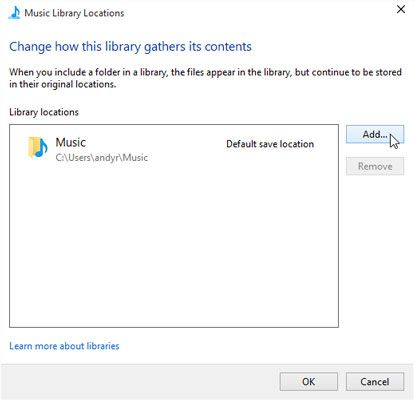 Haga clic en el botón Agregar y vaya a una nueva carpeta que desea que Windows Media Player para supervisar.
Haga clic en el botón Agregar y vaya a una nueva carpeta que desea que Windows Media Player para supervisar.Pero si usted está almacenando artículos en otro lugar - tal vez en un disco duro portátil, una unidad flash, ubicación de red, o en la carpeta pública - aquí está tu oportunidad de darle a los jugadores las indicaciones a que otros medios alijo.
Haga clic en el botón Agregar, seleccione la carpeta o unidad que contiene los archivos, haga clic en el botón Carpeta Incluir, y haga clic en Aceptar.
Al hacer clic en el botón Agregar trae la ventana de la carpeta a la pantalla Incluir. Vaya a la carpeta que desea añadir - la carpeta en su disco duro portátil, por ejemplo - y haga clic en el botón Incluir carpeta. Reproductor de Windows Media de inmediato comienza el seguimiento de esa carpeta, añadir música de la carpeta para su biblioteca.
Para añadir música de aún más carpetas o unidades - tal vez una carpeta en otra PC en red o una unidad flash - repetir estos pasos hasta que haya agregado todos los lugares Windows Media Player debería buscar medios de comunicación.
Para detener el reproductor de seguimiento de una carpeta, siga estos pasos, pero en el paso 3, haga clic en la carpeta que ya no quieren monitoreado y luego haga clic en el botón Quitar.
Al ejecutar el Windows Media Player, el programa muestra los medios de comunicación que ha recogido (en la imagen) y continúa almacenar su biblioteca de las siguientes maneras:
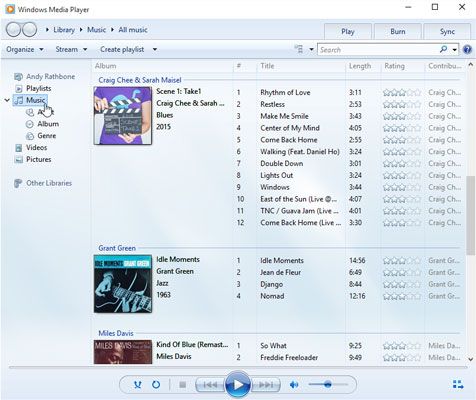
La supervisión de carpetas: Windows Media Player supervisa constantemente su música, imágenes y videos carpetas, así como cualesquiera otras ubicaciones que ha añadido. Windows Media Player se actualiza automáticamente su biblioteca cada vez que se agrega o quita los archivos de las carpetas. (Usted puede cambiar lo carpetas de monitores de Windows Media Player, siguiendo los tres pasos anteriores.)
Agregar elementos jugado: Cada vez que reproduce un archivo de música en su PC o desde Internet, Windows Media Player agrega la canción o su dirección de Internet a su biblioteca para que pueda encontrar para jugar de nuevo más tarde. A menos que específicamente, Windows Media Player doesn't agregar elementos reproducidos recientemente que residen en los ordenadores de otras personas, unidades flash USB o tarjetas de memoria. (No puede reproducir cualquier música desde onedrive a menos que usted haya elegido para mantener que la música en sincronización con el PC.)
Ripped música desde CD: Cuando se inserta un CD de música en la unidad de CD, Windows puede ofrecer a D.E.P ello. Eso es computereze para copiar música de un CD a su PC, una tarea se describe en los "ripping (Copiar) CDs a su PC" sección más adelante en este capítulo. Cualquier música extraída aparecerá automáticamente en tu biblioteca de Windows Media Player. (Reproductor de Windows Media no copiar películas en DVD a la biblioteca, por desgracia, ni reproducir los discos.)
Música descargada de las tiendas en línea: Cuando usted compra una canción y lo coloca en la carpeta Música, Reproductor de Windows Media almacena automáticamente su biblioteca con su última compra.
Siéntase libre para repetir los pasos de esta sección para buscar archivos en cualquier momento. Windows Media Player ignora los archivos que ya se ha catalogado y añade otros nuevos.
Windows Media Player no ofrece un editor avanzado para cambiar una canción de etiquetas. En lugar de ello, el jugador que edita de forma automática a partir de una base de datos en línea.




